
Het is moeilijk om een gebruiker van een laptop of pc volledig tevreden te stellen met de snelheid van hun systeem. Daarom is er niets verrassends in het bestaan van verschillende programma's - optimizers en speciale toepassingen die zijn ontworpen om het werk van de pc te versnellen.
We mogen geen fantastische resultaten verwachten van hun gebruik, maar dergelijke programma's bieden nog steeds echte voordelen. Door het type optimalisatie is het het gemakkelijkst om ze in de volgende groepen onder te verdelen:
- het laden van Windows versnellen en systeemwerking door onnodige programma's en services te stoppen;
- automatiseer updates van stuurprogramma's;
- computer schoonmaken - het uitvoeren van het zoeken en verwijderen van verschillende rommel bestaande uit tijdelijke bestanden en overblijfselen van oude programma's;
- repareer systeembestanden;
- nharde schijf hard werken.
Het merendeel van de optimalisatie en reiniging van de computer kan worden uitgevoerd door de ingebouwde hulpprogramma's van het Windows-besturingssysteem zelf, maar gespecialiseerde software maakt het leven voor een gewone gebruiker gemakkelijker, in sommige gevallen volledig geautomatiseerd het optimalisatieproces. Softwareontwikkelaars voor het schoonmaken van de computer tegen de opgehoopte resten en het optimaliseren van het werk van Windows worden begeleid door de collectieve ervaring van de computercommunity en zorgen ervoor dat alleen bewezen en veilige acties worden uitgevoerd. Als er een mogelijkheid is om gevaarlijke wijzigingen aan te brengen, wordt de huidige status van het systeem onthouden en kunnen deze indien nodig worden geannuleerd.
De beste programma's in hun categorie voor het opschonen van de computer en het optimaliseren van de werking van Windows worden hieronder besproken in onze ranglijst.
De beste programma's om het opstarten van Windows te optimaliseren
Zelfs een nieuw geïnstalleerd besturingssysteem zonder extra software maakt gebruik van de middelen van de computer is niet optimaal. Het feit is dat vanwege de wens om Windows te voorzien van de breedst mogelijke functionaliteit, het ook tal van services bevat die zijn ontworpen om met verschillende hardware te communiceren en speciale opties te implementeren. En in sommige gevallen blijven hun capaciteiten niet opgeëist. In de regel beginnen dergelijke services bij het opstarten van het systeem, het verhogen van de opstarttijd, het opnemen van RAM en het omleiden van CPU-tijd naar zichzelf.
probleem: Wanneer u extra programma's installeert, kunnen deze zich registreren in de opstartmap of de bijbehorende registersleutels of hun eigen services toevoegen aan het systeem. Bijvoorbeeld controleren op updates van versies of activeren van de noodzakelijke module op een specifieke gebeurtenis. Het beheer van de lijst met programma's en services die wordt gestart wanneer Windows wordt gestart, kan op normale manieren worden uitgevoerd, zoals msconfig en services.msc, maar hulpprogramma's van derden bieden meer opties.
Oplossing: AutoRuns-programma
Laatste versie: 13.51 (gedateerd 4 januari 2016)
Russische interface: er is
Voorwaarden voor distributie: FreeWare
Een van de beste in deze klasse is een programma voor het optimaliseren van het laden van Windows vanuit Sysinternals, dat door Microsoft op tijd is aangeschaft. Het hulpprogramma geeft absoluut alle programma's, services, stuurprogramma's en andere componenten van het systeem weer die niet alleen tijdens het opstarten zijn gestart, maar ook tijdens de gebruikersregistratie of het optreden van andere gebeurtenissen. Werkt in alle versies van Windows, inclusief 64-bit. Toont de eigenschappen van alle gevonden objecten, de paden en opstartparameters en de volgorde van hun verwerking door het besturingssysteem. Door irrelevante services en programma's uit te schakelen, kan de gebruiker de snelheid van het laden van het besturingssysteem verhogen, waardoor het geheugen en de computerresources van zijn machine worden vrijgegeven, waardoor de prestaties worden verbeterd.
probleem: Een groot aantal toepassingen die beginnen met kleine intervallen en dezelfde prioriteit concurreren om de aandacht van de processor. Door "de deken" naar hun kant te slepen, kunnen ze het proces van het voltooien van de download aanzienlijk vertragen en de normale werking van de gebruiker verstoren. Met standaard Windows-hulpprogramma's kunt u een uitgestelde start van programma's organiseren, bijvoorbeeld met de taakplanner, maar deze aanpak is nogal omslachtig. Bovendien hebben processen die door de planner worden gestart een lage prioriteit, wat van cruciaal belang kan zijn voor individuele toepassingen. In dit geval is het ook zinvol om gespecialiseerde software te gebruiken.
Oplossing: Autorun Organizer-programma

Laatste versie: 2.20
Russische interface: er is
Voorwaarden voor distributie: FreeWare
Het eenvoudig te gebruiken hulpprogramma van Autorun Organizer van ChemTable Software heeft zichzelf goed bewezen. Hiermee kunt u niet alleen enige tijd uitstellen of de autorun van een toepassing volledig annuleren, maar houdt u ook een opstartlogboek bij met de nieuwste vermeldingen in het overeenkomstige paneel. Deze aanpak biedt een visuele analyse van de resultaten van wijzigingen in de lijst met programma's die zijn gestart aan het begin van het besturingssysteem. Bovendien kan Autorun Organizer deze toepassingen testen op malware met behulp van de populaire online service Virustotal.
Topprogramma's
om updates van stuurprogramma's te automatiseren
probleem: Zeker veel gebruikers worden geconfronteerd met een situatie waarbij de volgende update van een stuurprogramma leidt tot een aanzienlijke toename van de stabiliteit of systeemprestaties. Gezien het grote aantal geïnstalleerde stuurprogramma's voor verschillende componenten van een pc of laptop, evenals randapparaten, zal het regelmatig handmatig controleren op updates te lang duren. De beste oplossing in deze situatie kan zijn om het juiste hulpprogramma te gebruiken.
Oplossing: IObit Driver Booster

Laatste versie: 3.2
Russische interface: er is
Voorwaarden voor distributie: FreeWare, betaalde versie PRO (1500 r)
Het programma maakt automatisch een lijst met in het systeem geïnstalleerde stuurprogramma's en werkt deze bij, zoekt naar nieuwe versies op de websites van officiële fabrikanten en biedt aan om deze in één klik bij te werken. Bovendien optimaliseert Driver Booster de parameters van sommige stuurprogramma's voor maximale prestaties in games. Het verschil tussen de gratis en professionele versies is om de laatste van een groter aantal apparaten te ondersteunen en een reservekopie te maken tijdens het bijwerken.
De beste programma's om het systeem te optimaliseren
probleem: Het gebeurt vaak dat er voor "volledig geluk" letterlijk een percentage van de productiviteit is. Dit geldt vooral voor niet de meest moderne hardwareplatforms en de lancering van de nieuwste generatie games. Tot op zekere hoogte kan de situatie worden opgeslagen met behulp van een gespecialiseerde game optimizer.
Oplossing: Razer Cortex (PC Game Booster)
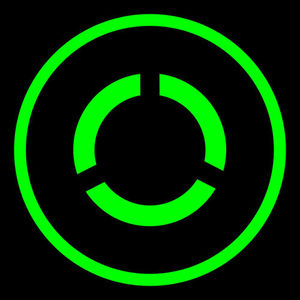
Foto: is3.mzstatic.com
Laatste versie: 7.0.135
Russische interface: er is
Voorwaarden voor distributie: FreeWare
Het programma is in staat om lopende processen te analyseren vanuit het oogpunt van gamingtoepassingen en biedt de meest productieve optimalisatieopties. Bij het overschakelen naar de acceleratiemodus, blokkeert Game Booster vooraf gedefinieerde achtergrondservices en -toepassingen en wordt ook ongebruikte RAM vrijgegeven en gewist. De optimizer heeft een flexibele handmatige configuratie en een grote database met kant-en-klare profielen voor specifieke games. Naast het uitvoeren van basisfuncties, kan Razer Cortex het spelen van games streamen met behulp van streaming, video's maken, back-ups in de cloud opslaan en nog veel meer doen, waardoor fervente gamers beschikken over een handige multifunctionele omgeving.
De beste programma's voor het defragmenteren van een harde schijf en het optimaliseren van de prestaties.
probleem: Informatie op de harde schijf wordt opgeslagen in de vorm van onderling verbonden blokken van een vaste grootte.Bij het schrijven van een bestand met een volume groter dan een blok, probeert de aandrijfelektronica de volgende te selecteren, zodat deze gedurende het leesproces zo kort mogelijk wordt gebruikt. Als de beste plaats al is ingenomen, wordt de dichtstbijzijnde gratis gebruikt. Voor de eenvoud geloven we dat de optimale toegangssnelheid een optie is wanneer alle blokken zich vlak naast elkaar bevinden. Maar een dergelijke situatie is alleen mogelijk bij het schrijven naar een nieuwe of bestelde schijf. Periodieke installatie en de-installatie van verschillende software, evenals het maken en verwijderen op de harde schijf van een groot aantal tijdelijke bestanden, leiden systematisch tot de fragmentatie van de interne ruimte, waardoor de snelheid van de machine aanzienlijk kan worden verminderd. Er is maar één uitweg - om de plaatsing van bezette en vrije blokken regelmatig te regelen.
Oplossing 1: Regelmatige hulpmiddelen van het besturingssysteem zorgen voor defragmentatie (optimalisatie voor Windows 8 en hoger) alleen, maar er zijn een paar dingen. Weinig mensen letten erop dat deze operaties standaard wekelijks na middernacht worden uitgevoerd. Natuurlijk, als de computer op dat moment werkt. Om de HDD-optimalisatie te initiëren of afval op SSD te verzamelen met behulp van standaardtools, kan de gebruiker niets doen handmatige modustenzij hij geïnteresseerd is in de geavanceerde functies van programma's van derden.
Oplossing 2: Defraggler
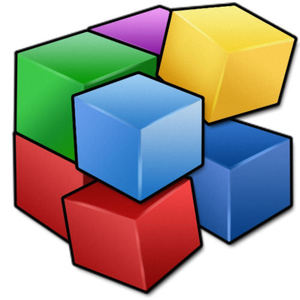
Foto: s43.radikal.ru
Laatste versie: 2.21
Russische interface: er is
Voorwaarden voor distributie: FreeWare, betaalde versie Professional ($ 24,95)
Als er geen extra toeters en bellen nodig zijn en het personeel om een of andere reden niet tevreden is, raden we u aan om op het vrij eenvoudige Defraggler-programma van Piriform Ltd te letten, dat een Microsoft Gold-certificaat heeft. Het hulpprogramma maakt defragmentatie op mapniveau of zelfs een enkel bestand mogelijk. Het kan in de normale of versnelde modus werken, kan lege schijfruimte organiseren om fragmentatie te voorkomen en heeft ook een speciale functie om de plaatsing van het register te organiseren.
De beste programma's voor het reinigen van de computer,
zoek en verwijder rommel, herstel systeembestanden
probleem: Het ideaal, in termen van systeembelasting, is het geval wanneer alle benodigde software helemaal aan het begin van de installatie is geïnstalleerd. Vrijwel elke installatie van programma's met hun daaropvolgende verwijdering laat onvermijdelijk een "vuilnis" achter die de prestaties op de een of andere manier beïnvloedt. Als dit probleem gedeeltelijk is opgelost, kunt u uninstallers van derden gebruiken.
Oplossing: Revo Uninstaller-programma

Laatste versie: 1.95 FreeWare 3.1.5 Pro
Russische interface: er is
Voorwaarden voor distributie: FreeWare, betaalde versie van PRO ($ 39,25)
De applicatie is een soort van reinigende "combinatie" met meerdere werkingsmodi. De meest nauwkeurige de-installatie wordt uitgevoerd wanneer het programma is geïnstalleerd via Revo Uninstaller. Het hulpprogramma slaat in zijn logboeken de status van het systeem "voor" op en registreert wijzigingen "in uitvoering". Als de software al is geïnstalleerd, zal een unieke "jager" -modus helpen. Wanneer het wordt gelanceerd, wordt een gedetailleerde systeemscan uitgevoerd, die alle interconnecties en afhankelijke componenten onthult. De gratis versie bevat een vereenvoudigd algoritme van deze modus. Rechtstreekse verwijdering kan ook op verschillende manieren worden uitgevoerd, van veilig tot geavanceerd. In ieder geval gaat het proces vooraf aan het maken van een herstelpunt voordat de installatie ongedaan wordt gemaakt. Naast het uitvoeren van basisfuncties, kan Revo Uninstaller onnodige en tijdelijke bestanden verwijderen, browsers opschonen en toepassingen beheren die automatisch worden gestart wanneer Windows start.
probleem: Extra functionaliteit van het Revo Uninstaller-programma is niet in staat om zowel de reeds door de autoloader beheerde utilities als de gespecialiseerde tools voor garbage collection in het besturingssysteem volledig te vervangen.
Oplossing: CCleaner

Laatste versie: 5.16.5551
Russische interface: er is
Voorwaarden voor distributie: FreeWare, betaalde versies van Professional ($ 24,95) en Business ($ 39,95)
Het hulpprogramma is ontworpen om rommel te vinden en te verwijderen die tijdens het gebruik onvermijdelijk in het geheugen van een computer voorkomt. Allereerst gaat het om de werking van het besturingssysteem zelf: een mandje, tijdelijke bestanden, irrelevante tijdschriften, een klembord, geheugendumps in geval van storingen en andere activiteitsrestricties. Even belangrijk voor het optimaal functioneren van een computer of laptop is de juistheid van het register, dat systematisch verouderde sleutels en volledige takken verzamelt die verwijzen naar niet-bestaande paden, bibliotheken, programma's, lettertypen, enzovoort. Een andere manier om afval te verzamelen is internetten. Met CCleaner kunt u uw browsegeschiedenis en downloads, opgeslagen cookies en de cachecontent van alle populaire browsers verwijderen. Ten slotte is het hulpprogramma in staat om garbage collection uit te voeren na andere programma's die tijdelijke bestanden in het proces creëren.
Oplossing: Wise Disk Cleaner


Foto: portablenews.ru
Laatste versie: 9.21
Russische interface: er is
Voorwaarden voor distributie: FreeWare
Defragmentatie (optimalisatie) van de schijf is slechts een nevenfunctie van het hulpprogramma, hoewel het wordt uitgevoerd volgens verbeterde algoritmen en met een visuele weergave van de acties die worden ondernomen, in tegenstelling tot de standaard Windows-hulpprogramma's. Het voordeel van WDC is de mogelijkheid om het systeem van ongebruikte en tijdelijke bestanden op te schonen, en deze gebeurtenis kan zowel in een uitgebreide als in individuele categorieën van "afval" worden uitgevoerd. Bijvoorbeeld onnodige systeembestanden (het leeuwendeel bestaat uit Windows-installatieprogramma's voor updates), verschillende aanvullende componenten van aanvullende software, zoals Microsoft Office, en internet-surfresultaten opgeslagen in een groot aantal individuele mappen die browsers nooit meer zullen gebruiken. Natuurlijk kan de lancering van het hulpprogramma op het meest geschikte moment voor de gebruiker worden gepland en de samenstelling van de te verwijderen objecten wordt volledig gecontroleerd.
De beste universele systeemoptimalisatieprogramma's
Naast hulpprogramma's die zijn geslepen voor het uitvoeren van een beperkt aantal taken, bieden veel ontwikkelaars universele pakketten die uitgebreid onderhoud en optimalisatie van het systeem mogelijk maken.
Auslogics BoostSpeed

Foto: lunnygoroskop.ru
Laatste versie: 8.2.1.0
Russische interface: geen
Voorwaarden voor distributie: shareware (1350 p)
Een van de meest populaire optimizers in deze categorie wordt beschouwd als BoostSpeed van Auslogics. Het pakket bestaat uit 18 hulpprogramma's, een korte lijst met de mogelijkheden hiervan is als volgt:
- schijven opschonen en defragmenteren, fouten opsporen en oplossen, beveiligde ruimte vrijmaken en organiseren;
- controle van schijfgebruik, zoeken naar duplicaten, herstel van per ongeluk verwijderde bestanden of hun gegarandeerde vernietiging;
- bewakings- en beheerservices, automatisch starten, software de-installeren;
- opschonen en defragmenteren van het register, afstemmen van systeemparameters, bewaken en herverdelen van systeembronnen;
- beheer van browsers, geschiedenis van bezoeken en downloads, optimalisatie van internetverbindingen.
Het programma is shareware, alle functionaliteit komt pas beschikbaar na aanschaf van een commerciële versie. Een ander nadeel van Auslogics BoostSpeed is het gebrek aan lokalisatie van de nieuwste versie.
Geavanceerde systeemzorg

Foto: 3.bp.blogspot.com
Laatste versie: 9.2.0.1110
Russische interface: er is
Voorwaarden voor distributie: FreeWare, betaalde versies van Pro (1200 r) en Ultimate (2000 r)
Een waardig alternatief voor het vorige aanbod is de IObit-productlijn die bestaat uit gratis, geavanceerde en maximale pakketten. Commerciële programma's verschillen alleen in de aanwezigheid van de Ultimate-versie van de antivirusmodule die is gebouwd met behulp van BitDefender-technologieën en IObit's eigen ontwikkelingen in de bescherming van computersystemen tegen verschillende bedreigingen.Daarnaast is er een mobiele versie van het pakket voor het Android-besturingssysteem. Met de standaardset van opschonen en optimaliseren van de schijf, register, systeemresourcebeheer en andere typische functies van Advanced SystemCare Pro voegt u bescherming voor uw computer tegen spyware en adware, evenals het wegwerken van hiaten in het beveiligingssysteem van de machine. De databases worden bijgewerkt met cloudtechnologieën en de bijbehorende modules zijn volledig compatibel met antivirusprogramma's van derden.
Wat te doen als de computer langzamer werkt? Typische problemen en middelen om ze op te lossen
De computer kan "vertragen" om de volgende redenen:
Op de systeemschijf is onvoldoende schijfruimte. Installeer het programma Wise Disk Cleaner en reinig het systeem. Ren zo nodig.
Aanzienlijk verhoogde de opstarttijd van het besturingssysteem. Gebruik het hulpprogramma CCleaner. Als er een vermoeden bestaat dat het probleem wordt veroorzaakt door een van de recent geïnstalleerde programma's, voert u autoloading-optimalisatie uit met een van de juiste hulpmiddelen. Verwijder indien nodig de probleemtoepassing met het hulpprogramma Revo Uninstaller. Gebruik indien nodig.
Schijfbewerkingen vertraagd. Defragmenteren met Defraggler of Wise Disk Cleaner. Regelmatig actief.
Onderhoud van uw systeem met de aantrekkingskracht universeel pakket - een van de beste opties. Er is slechts één belangrijk nadeel - gratis versies van programma's voor het optimaliseren van Windows en voor het opschonen van computers van vuilnis hebben de functionaliteit sterk verminderd. Maar een dergelijk uitgebreid programma bevat alle tools die mogelijk nodig zijn om uw pc of laptop in perfecte staat te houden. U hoeft het alleen maar periodiek uit te voeren, probleemanalyses uit te voeren en beslissingen te nemen over de voorgestelde maatregelen.






